w10系统扫描在哪里 win10电脑怎么扫描文件
更新时间:2021-01-25 13:45:59作者:fang
在工作或者生活中多多少少我们都会用到扫描文件,例如文件不清晰时,我们会将文件进行扫描,再进行传输这样会比较清晰。可是有使用win10系统电脑的小伙伴不是很清楚w10系统扫描在哪里,所以对此今天小编为大家分享的就是关于win10电脑怎么扫描文件的具体操作步骤。
操作步骤如下:
1、首先在桌面上双击控制面板图标。

2、然后进入界面之后再点击里面的设备和打印机。
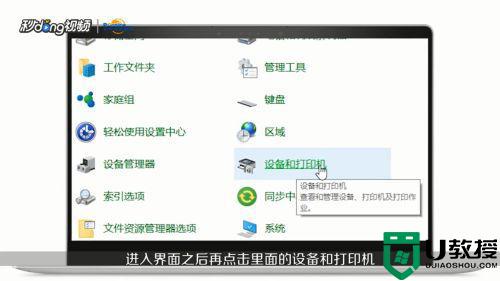
3、接着选中一台打印设备,双击进入到新建扫描任务页面。
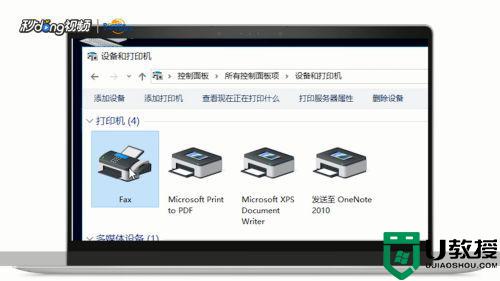
4、如果已经连接到扫面设备即可点击左上角的新扫描。
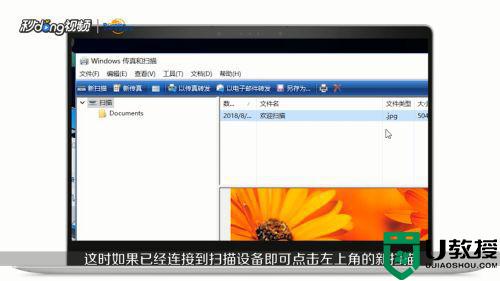
5、最后另外点击左下角菜单旁的圆圈图标, 输入WFS之后双击搜索结果也可进入到扫描界面。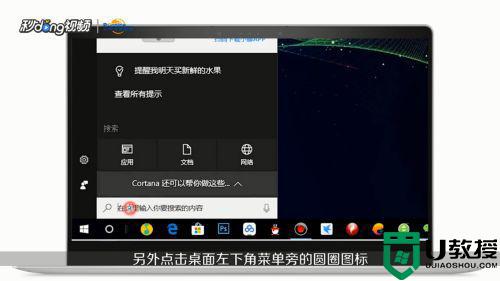
win10电脑扫描文件的具体操作步骤就为大家分享到这里啦,有需要的用户可以按照上面的步骤来操作哦。
相关教程:
win10打印机扫描在哪里
w10系统扫描在哪里 win10电脑怎么扫描文件相关教程
- Win10系统内置扫描功能在哪打开 Win10系统内置扫描功能如何使用
- win10关闭defender自动扫描的步骤 win10怎么禁止defender自动扫描
- win10连接扫描仪显示未检测到扫描仪如果已安装扫描仪怎么修复
- w10系统的扫雷在哪里 win10的扫雷的位置在哪
- win10系统下不能扫描成pdf怎么办 win10系统下无法扫描成pdf处理方法
- 如何让win10系统自动扫描病毒 让win10系统自动扫描病毒的设置方法
- win10系统360安全卫士扫描速度太慢如何加快 win10系统360安全卫士扫描速度太慢的解决方法
- 跳过扫描和修复驱动器 win10的步骤 win10电脑开机扫描和修复驱动器怎么跳过
- windows10插入优盘在我的电脑里一直扫描如何修复
- 联想win10系统开机显示正在扫描和修复驱动器怎么办
- Win11如何替换dll文件 Win11替换dll文件的方法 系统之家
- Win10系统播放器无法正常运行怎么办 系统之家
- 李斌 蔚来手机进展顺利 一年内要换手机的用户可以等等 系统之家
- 数据显示特斯拉Cybertruck电动皮卡已预订超过160万辆 系统之家
- 小米智能生态新品预热 包括小米首款高性能桌面生产力产品 系统之家
- 微软建议索尼让第一方游戏首发加入 PS Plus 订阅库 从而与 XGP 竞争 系统之家
热门推荐
win10系统教程推荐
- 1 window10投屏步骤 windows10电脑如何投屏
- 2 Win10声音调节不了为什么 Win10无法调节声音的解决方案
- 3 怎样取消win10电脑开机密码 win10取消开机密码的方法步骤
- 4 win10关闭通知弹窗设置方法 win10怎么关闭弹窗通知
- 5 重装win10系统usb失灵怎么办 win10系统重装后usb失灵修复方法
- 6 win10免驱无线网卡无法识别怎么办 win10无法识别无线网卡免驱版处理方法
- 7 修复win10系统蓝屏提示system service exception错误方法
- 8 win10未分配磁盘合并设置方法 win10怎么把两个未分配磁盘合并
- 9 如何提高cf的fps值win10 win10 cf的fps低怎么办
- 10 win10锁屏不显示时间怎么办 win10锁屏没有显示时间处理方法

